SCSI硬盘坏道检测说明
SCSI硬盘坏道检测说明

SCSI硬盘坏道三项检测说明测试平台:win xp(在其他平台均为失败)需要软件:Sdiag、ez-scsi、HDDScan附加事项:关闭所有的杀毒软件及防火墙,且不能开机运行这些软件,重启系统,安装三个软件。
测试完毕后卸载软件,打开病毒及木马软件扫描系统。
PS:所测硬盘如为非WINDOWS分区请提前格式化为NTFS格式。
1、所需软件图示:2、首先安装Sdiag,解压后打开文件夹,如下图:然后读取下ReadMe.txt说明。
打开Adaptec.ASPI文件夹,双击执行aspiinst.exe文件。
如果提示重启(reboot),请先重启系统一次,然后再打开SdiagE v2.7.exe,如下图:如果没有硬盘显示,说明硬盘挂载系统失败,请检查硬盘格式是否为windows识别格式,如果不是请用PQ一类的软件进行分区格式化为NTFS格式。
如果可以识别,如上图,点击RUN如果硬盘存在问题,会显示红色的FAIL(一般为存在物理或成长坏道),如果没问题,会显示PASS,如上图即存在问题,如存在问题,后面执行ez-scsi和HDDScan会检测出。
第二步安装ez-scsi后重启系统,然后在开始菜单找到Adaptec EZ-SCSI 5.0项目,打开里面的SCSI Explorer,打开后如下图,如果Grown Defect List为No…表面没有成长坏道。
前面的P项目为出厂坏道,任何SCSI盘,均或多或少存在出厂坏道。
需要注意的是,开启缓存,特别是某些SAS硬盘,必须是XP系统。
第三步安装HDDScan,进行物理坏道检测,如果出现红块[>500ms]或者蓝块[Bads]表明存在物理坏道。
这个扫描时间比较长,一块147G的硬盘扫描(校验方式)时间大约是1小时30分至50分。
Verify校验、Read读取、Erase擦除用校验时间比较久。
擦除的效果未试,不明是否能达到MHDD的效果。
最后提下SLI21320这个卡,我测试了很多卡,这个卡挂盘的兼容性不错,而且启动时扫描硬盘,如果硬盘存在坏道,均会卡住,如下图状态:必须要按下任意键才行,如下图:需要说明是,SCSI如果有橙色块,是很难像MHDD那样尝试擦除的,因此尽量选没有橙色块的,红色的基本没实际使用价值了,当测试盘或临时盘可以,有Bads的基本更是没啥价值可言了。
硬盘坏道要怎么检测

硬盘坏道要怎么检测
我们的电脑在使用久了之后难免会出现硬盘坏道,如果硬盘有坏道就会影响电脑的运行甚至会导致数据丢失,那么适时检测硬盘坏道并对其进行修复是很有必要的。
下面是店铺为大家介绍检测硬盘坏道的方法,欢迎大家阅读。
检测硬盘坏道的方法
1、打开鲁大师主菜单界面之后,注意右下角部分,如箭头位置
2、打开硬盘检测菜单,注意选择需要测试的分区或者硬盘(这里为了节省时间,我只测试了C分区)点击开始扫描
3、接着鲁大师对您选择的分区或硬盘进行测试,注意查看右侧的状态。
颜色越深问题越严重,下面有一个大概的完成时间
4、为了测试的准确性,请测试之前尽量关闭电脑的应用。
同时由于测试需要消耗大量硬盘资源,请不要随意终端鲁大师以免影响硬盘
5、测试的结果根据测试的硬盘大小和读写花费的时间也不一样,查看如果严重和损坏的分区比较多。
那您的硬盘可能就有坏道或者问题要注意了
6、除此之外,对于硬盘测试的效果。
旁边有一个smart信息是根据测试的结果和您硬盘的参数的正常水平进行对比,状态显示正常就是一个正常水平
7、为了测试的准确性,请关闭所有运行的大型软件或程序。
同时多测试几次避免偶然性,如果显示硬盘有坏道严重的分区,尽量不要保存重要数据。
【免费下载】SCSI硬盘坏道检测说明

SCSI硬盘坏道三项检测说明测试平台:win xp(在其他平台均为失败)需要软件:Sdiag、ez-scsi、HDDScan附加事项:关闭所有的杀毒软件及防火墙,且不能开机运行这些软件,重启系统,安装三个软件。
测试完毕后卸载软件,打开病毒及木马软件扫描系统。
PS:所测硬盘如为非WINDOWS分区请提前格式化为NTFS格式。
1、所需软件图示:2、首先安装Sdiag,解压后打开文件夹,如下图:然后读取下ReadMe.txt说明。
打开Adaptec.ASPI文件夹,双击执行aspiinst.exe文件。
如果提示重启(reboot),请先重启系统一次,然后再打开SdiagE v2.7.exe,如下图:如果没有硬盘显示,说明硬盘挂载系统失败,请检查硬盘格式是否为windows识别格式,如果不是请用PQ一类的软件进行分区格式化为NTFS格式。
如果可以识别,如上图,点击RUN如果硬盘存在问题,会显示红色的FAIL(一般为存在物理或成长坏道),如果没问题,会显示PASS,如上图即存在问题,如存在问题,后面执行ez-scsi和HDDScan会检测出。
第二步安装ez-scsi后重启系统,然后在开始菜单找到Adaptec EZ-SCSI 5.0项目,打开里面的SCSI Explorer,打开后如下图,如果Grown Defect List为No…表面没有成长坏道。
前面的P项目为出厂坏道,任何SCSI盘,均或多或少存在出厂坏道。
需要注意的是,开启缓存,特别是某些SAS硬盘,必须是XP系统。
第三步安装HDDScan,进行物理坏道检测,如果出现红块[>500ms]或者蓝块[Bads]表明存在物理坏道。
这个扫描时间比较长,一块147G的硬盘扫描(校验方式)时间大约是1小时30分至50分。
Verify校验、Read读取、Erase擦除用校验时间比较久。
擦除的效果未试,不明是否能达到MHDD的效果。
最后提下SLI21320这个卡,我测试了很多卡,这个卡挂盘的兼容性不错,而且启动时扫描硬盘,如果硬盘存在坏道,均会卡住,如下图状态:必须要按下任意键才行,如下图:需要说明是,SCSI如果有橙色块,是很难像MHDD那样尝试擦除的,因此尽量选没有橙色块的,红色的基本没实际使用价值了,当测试盘或临时盘可以,有Bads的基本更是没啥价值可言了。
硬盘坏道怎么检测
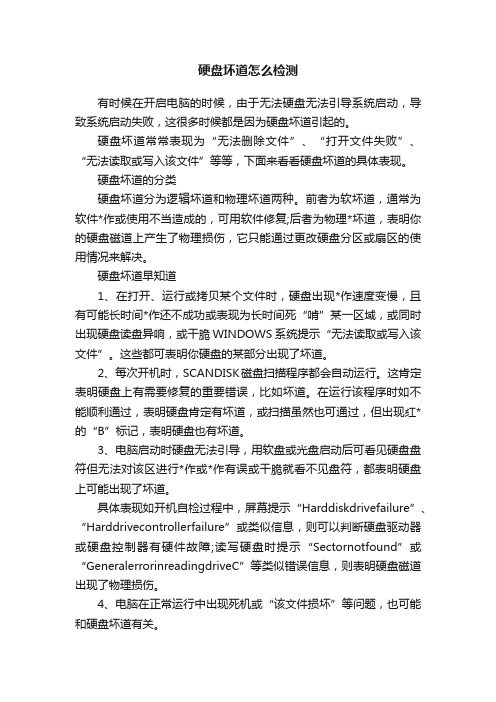
硬盘坏道怎么检测有时候在开启电脑的时候,由于无法硬盘无法引导系统启动,导致系统启动失败,这很多时候都是因为硬盘坏道引起的。
硬盘坏道常常表现为“无法删除文件”、“打开文件失败”、“无法读取或写入该文件”等等,下面来看看硬盘坏道的具体表现。
硬盘坏道的分类硬盘坏道分为逻辑坏道和物理坏道两种。
前者为软坏道,通常为软件*作或使用不当造成的,可用软件修复;后者为物理*坏道,表明你的硬盘磁道上产生了物理损伤,它只能通过更改硬盘分区或扇区的使用情况来解决。
硬盘坏道早知道1、在打开、运行或拷贝某个文件时,硬盘出现*作速度变慢,且有可能长时间*作还不成功或表现为长时间死“啃”某一区域,或同时出现硬盘读盘异响,或干脆WINDOWS系统提示“无法读取或写入该文件”。
这些都可表明你硬盘的某部分出现了坏道。
2、每次开机时,SCANDISK磁盘扫描程序都会自动运行。
这肯定表明硬盘上有需要修复的重要错误,比如坏道。
在运行该程序时如不能顺利通过,表明硬盘肯定有坏道,或扫描虽然也可通过,但出现红*的“B”标记,表明硬盘也有坏道。
3、电脑启动时硬盘无法引导,用软盘或光盘启动后可看见硬盘盘符但无法对该区进行*作或*作有误或干脆就看不见盘符,都表明硬盘上可能出现了坏道。
具体表现如开机自检过程中,屏幕提示“Harddiskdrivefailure”、“Harddrivecontrollerfailure”或类似信息,则可以判断硬盘驱动器或硬盘控制器有硬件故障;读写硬盘时提示“Sectornotfound”或“GeneralerrorinreadingdriveC”等类似错误信息,则表明硬盘磁道出现了物理损伤。
4、电脑在正常运行中出现死机或“该文件损坏”等问题,也可能和硬盘坏道有关。
当硬盘中出现了坏道的情况后,可以使用SCANDISK(磁盘扫描程序)来修复硬盘的坏道,还有磁盘医生及PCTOOLS等也是修复硬盘坏道的最常用的方法。
硬盘坏道检查
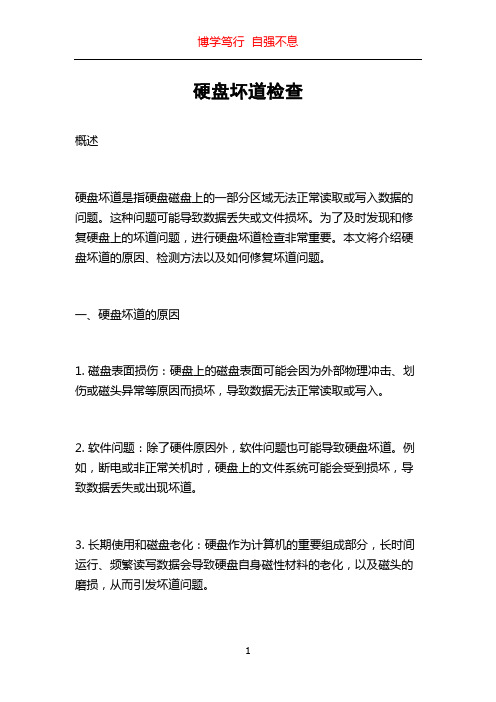
硬盘坏道检查概述硬盘坏道是指硬盘磁盘上的一部分区域无法正常读取或写入数据的问题。
这种问题可能导致数据丢失或文件损坏。
为了及时发现和修复硬盘上的坏道问题,进行硬盘坏道检查非常重要。
本文将介绍硬盘坏道的原因、检测方法以及如何修复坏道问题。
一、硬盘坏道的原因1. 磁盘表面损伤:硬盘上的磁盘表面可能会因为外部物理冲击、划伤或磁头异常等原因而损坏,导致数据无法正常读取或写入。
2. 软件问题:除了硬件原因外,软件问题也可能导致硬盘坏道。
例如,断电或非正常关机时,硬盘上的文件系统可能会受到损坏,导致数据丢失或出现坏道。
3. 长期使用和磁盘老化:硬盘作为计算机的重要组成部分,长时间运行、频繁读写数据会导致硬盘自身磁性材料的老化,以及磁头的磨损,从而引发坏道问题。
二、硬盘坏道检测方法1. 操作系统自带的磁盘检测工具:大多数操作系统都内置了一些简单的磁盘检测工具,例如Windows系统自带的磁盘检查工具和Linux系统的fsck命令。
这些工具可以检测磁盘表面的损坏和文件系统的错误,并尝试修复它们。
2. 第三方硬盘坏道检测工具:除了操作系统自带的工具,还有一些专业的第三方软件可以进行更为全面和深入的硬盘坏道检测。
例如,HD Tune、CrystalDiskInfo等工具可以提供更多磁盘健康状态的信息,包括温度、SMART数据等。
3. 使用磁盘测试仪器:对于专业维修人员来说,他们通常会使用磁盘测试仪器来检测硬盘坏道。
这些仪器能够更加精确地检测硬盘表面的损伤,并提供详细的报告。
三、如何修复硬盘坏道问题1. 使用操作系统自带的工具:当操作系统的磁盘检查工具检测到坏道时,它们通常会尝试自动修复坏道或将无法读取的数据移动到其他可用区域。
因此,如果检测到硬盘上的坏道,可以尝试使用操作系统自带工具修复问题。
2. 使用专业的修复软件:如果操作系统自带的工具无法修复硬盘坏道,可以尝试使用一些专业的修复软件。
这些软件通常具有更为强大的修复功能,能够尝试恢复丢失或损坏的数据。
硬盘坏道检测与修复

测试完成后直接回车进入第二次测试:
第二次测试完成后接着按回车,就进入加入坏道表的工作,软件会显示已经成功加入坏道表的坏扇区数量和未加入坏道表的坏扇区数量,完成后弹出完成窗口,直接回车完成修理;
断电重启后(硬盘要断电才能重新加载坏道表)再用MHDD测试的结果如下图,效果还是很好的。
下面我们就谈谈常用的软件的使用方法:
首先我们要介绍的软件HDDL是俄罗斯人写的纯DOS下使用的坏道修理软件,是俄文的,这应该是所有软件中我认为写得最好的修坏道软件,可惜没有再看到新版本出来,它可以自由定义读取时间,超过这个时间的扇区都会当作坏道加入G-list,使用方便,而且速度很快,维修后的效果好;因为是俄文的,没法看懂,没有去网上找别人的翻译,因为不全,而且怕有理解偏差,也不建议用中文版,担心稳定性,所以也不关心它的其它功能(实际上也没什么用);
小提示:PCT00LS9.0不能用于FAT32分区,也不能在Windows下运行。在万不得已时还可利用DM或Lformat程序对硬盘低级格式化,但对于有坏道的硬盘而言,低格往往会加速坏道扩散。
硬盘出现了坏道,我们都希望能修好再用,可以省一笔银子,很多网友希望自己能够维修,免得被JS宰一刀,JS有PC3000、HRT等专业工具,似乎什么都能修,可实际下来的结果往往不是那样,可我们自己修更不理想,为什么呢?这是因为我们没有搞清楚到底什么样的坏道才有可能用软件修好,什么样的没得修,什么样的一定要专业的工具才能修,下面我们来谈谈坏道维修的有关问题。
我们建议维修坏道前对硬盘用MHDD的ERASE命令进行一次擦写,这样有利于去掉逻辑的坏道,同时也看看硬盘是否稳定,有人说低格会使硬盘的坏道增加,这是没依据的,因为低格不过是一个往硬盘写数据的过程,除非硬盘有不稳定的因数存在,它是不会导致坏道增加的;然后再用MHDD的F4进行测试,只有在测试过程中坏道较少(我最多用普通的软件将900多个坏道加入了G-list)并且不随硬盘工作的时间延长而增加或改变位置的坏道才有维修的可能。
硬盘坏道和坏道常见检测修复方法

硬盘坏道和坏道常见检测修复方法硬盘和人一样,随着“年龄”的增长,就容易产生各种各样的毛病,而硬盘“坏道”(或称磁盘“坏道”)便是其中比较常见的问题。
硬盘出现坏道的原因,除了硬盘本身质量以及老化的原因外,主要是平时在使用上不能善待硬盘,比如内存太少以致应用软件对硬盘频繁访问和读写,对硬盘过分频繁地整理碎片,不适当的超频,电源质量不好,温度过高,防尘不良,震动等。
1.硬盘有坏道的症状a.在读取某一文件或运行某一程序时,硬盘反复读盘且出错,提示文件损坏等信息,或者要经过很长时间才能成功;有时甚至会出现蓝屏等b.每次系统开机都会自动运行Scandisk扫描磁盘错误c.在管家进行垃圾扫描的时候,会发现某类垃圾的大小显示异常(比如明显超出了硬盘大小)如果出现上述情况,这说明你的硬盘可能已经出现坏道了。
但要补充一点,就像感冒也分普通感冒和禽流感那样,虽然初期症状可能相似,但倘若患的是H7N9,那可治愈的几率其实…..也是有质的区分的。
硬盘坏道也是如此,我们通常把坏道分为“逻辑坏道”和“物理坏道”,前者为软坏道,通常是对软件的使用或操作不当造成的,对硬盘影响不大,可通过一些工具和软件或格式化即可以自行修复。
后者为真正的物理坏道,它表明你的硬盘磁道上产生了物理损伤,无法用软件修复了,而且物理坏道具有“传染性”向周边扩散,导致存储于坏道附近的数据也处于危险境地(“坏道界中的H7N9”有木有啊)。
在这种情况下,我们就要尽快把坏道“隔离”开,即更改硬盘分区、隐蔽坏扇区,同时赶紧做好备份工作,避免宝贵资料的损失。
如果自己搞不定的话,建议找专业人士进行解决。
2.如果有了这些“症状”,我们如何确诊是否为硬盘坏道我们可以利用最简单的方法,即windows自带的chkdsk工具来确诊是否为硬盘坏道,那么这个chkdsk工具在哪呢?打开运行(快捷键),输入cmd.exe打开命令提示符,输入CHKDSK C:/F这类参数其中C:中的C是你需要检测的分区盘符,如果只输入CHKDSK 则会显示当前系统盘的状况。
电脑硬盘出现坏道以及坏扇区的检查和修复方法

电脑硬盘出现坏道以及坏扇区的检查和修复方法本文主要介绍电脑硬盘出现坏道以及坏扇区的检查和修复方法,首先介绍的是硬盘出现坏道的一些表现,接着介绍采用软件修复坏道的一些方法!具体请看下文!硬盘坏道、坏扇区的表现硬盘使用久了就可能出现各种各样的问题,而硬盘“坏道”“坏扇区”便是这其中最常见的问题。
硬盘出现坏道、坏扇区除了硬盘本身质量以及老化的原因外,主要是平时在使用上不能善待硬盘,比如内存太少以致应用软件对硬盘频繁访问,对硬盘过分频繁地整理碎片,不适当的超频,电源质量不好,温度过高,防尘不良,震动等。
硬盘坏道分为逻辑坏道和物理坏道两种,前者为软坏道,通常为软件操作或使用不当造成的,可用软件修复;后者为真正的物理性坏道,它表明你的硬盘磁道上产生了物理损伤,只能通过更改硬盘分区或扇区的使用情况来解决。
如果你的硬盘一旦出现下列这些现象时,你就该注意硬盘是否已经出现了坏道:1)在读取某一文件或运行某一程序时,硬盘反复读盘且出错,提示文件损坏等信息,或者要经过很长时间才能成功;有时甚至会出现蓝屏等;2)硬盘声音突然由原来正常的摩擦音变成了怪音;3)在排除病毒感染的情况下系统无法正常启动,出现“Sector not found”或“General error in reading drive C”等提示信息;4)FORMAT硬盘时,到某一进度停止不前,最后报错,无法完成;5)每次系统开机都会自动运行Scandisk扫描磁盘错误;6)对硬盘执行FDISK时,到某一进度会反复进进退退;7)启动时不能通过硬盘引导系统,用软盘启动后可以转到硬盘盘符,但无法进入,用SYS命令传导系统也不能成功。
这种情况很有可能是硬盘的引导扇区出了问题。
如果出现上述错误,你就需要加倍小心,这说明你的硬盘已经出现坏道了!硬盘坏道、坏扇区的修复1.修复逻辑坏道、坏扇区首先从最简单的方法入手。
借助Windows下的磁盘扫描工具,在资源管理器中选中盘符后单击鼠标右键,在弹出的驱动器属性窗口中依次选择(如图1)(图)“工具→开始检查”,将扫描类型设定为完全扫描,并选择自动修复错误,然后点击开始,扫描时间会因磁盘容量及扫描选项的不同而有所差异(如图2)(图)。
- 1、下载文档前请自行甄别文档内容的完整性,平台不提供额外的编辑、内容补充、找答案等附加服务。
- 2、"仅部分预览"的文档,不可在线预览部分如存在完整性等问题,可反馈申请退款(可完整预览的文档不适用该条件!)。
- 3、如文档侵犯您的权益,请联系客服反馈,我们会尽快为您处理(人工客服工作时间:9:00-18:30)。
SCSI硬盘坏道三项检测说明
测试平台:win xp(在其他平台均为失败)
需要软件:Sdiag、ez-scsi、HDDScan
附加事项:关闭所有的杀毒软件及防火墙,且不能开机运行这些软件,重启系统,安装三个软件。
测试完毕后卸载软件,打开病毒及木马软件扫描系统。
PS:所测硬盘如为非WINDOWS分区请提前格式化为NTFS格式。
1、所需软件图示:
2、首先安装Sdiag,解压后打开文件夹,如下图:
然后读取下ReadMe.txt说明。
打开Adaptec.ASPI文件夹,双击执行aspiinst.exe文件。
如果提示重启(reboot),请先重启系统一次,然后再打开SdiagE v2.7.exe,如下图:
如果没有硬盘显示,说明硬盘挂载系统失败,请检查硬盘格式是否为windows识别格式,如果不是请用PQ一类的软件进行分区格式化为NTFS格式。
如果可以识别,如上图,点击RUN
如果硬盘存在问题,会显示红色的FAIL(一般为存在物理或成长坏道),如果没问题,会显示PASS,如上图即存在问题,如存在问题,后面执行ez-scsi和HDDScan会检测出。
第二步安装ez-scsi后重启系统,然后在开始菜单找到Adaptec EZ-SCSI 5.0项目,打开里面的SCSI Explorer,打开后如下图,如果Grown Defect List为No…表面没有成长坏道。
前面的P项目为出厂坏道,任何SCSI盘,均或多或少存在出厂坏道。
需要注意的是,开启缓存,特别是某些SAS硬盘,必须是XP系统。
第三步安装HDDScan,进行物理坏道检测,如果出现红块[>500ms]或者蓝块[Bads]表明存在物理坏道。
这个扫描时间比较长,一块147G的硬盘扫描(校验方式)时间大约是1小时30分至50分。
Verify校验、Read读取、Erase擦除
用校验时间比较久。
擦除的效果未试,不明是否能达到MHDD的效果。
最后提下SLI21320这个卡,我测试了很多卡,这个卡挂盘的兼容性不错,而且启动时扫描硬盘,如果硬盘存在坏道,均会卡住,如下图状态:
必须要按下任意键才行,如下图:
需要说明是,SCSI如果有橙色块,是很难像MHDD那样尝试擦除的,因此尽量选没有橙色块的,红色的基本没实际使用价值了,当测试盘或临时盘可以,有Bads的基本更是没啥价值可言了。
另外要使用MHDD测试SCSI要选没有阵列功能的卡,而且比较挑卡。
By waiai@2013/3/28。
